iTunes e iCloud fornecem poderosa função de backup para proteger os dados em seu iPhone/iPad/iPod. Caso seu dispositivo seja perdido, danificado, travado ou atualizado, os dados do seu iPhone tendem a ser perdidos. Nesta condição, você pode ver o iTunes e o iCloud como sua última gota. Toda vez que você fizer backup de dados do iOS com iTunes e iCloud no Mac, ele gerará arquivos de backup em seu disco local. Você sabe onde eles são salvos? Abra o caminho Home folder/Library/Application Support/MobileSync/Backup/. Parabéns você encontrou! Clique duas vezes em qualquer um, você pode abri-lo? Aposto que você não pode. Na verdade, você obtém arquivos de backup no Mac, mas não pode usá-los. Existe alguma diferença sem nenhum backup?

Para aproveitar ao máximo a função de backup do iTunes, você precisa Mac Fone Lab, o melhor extrator de backup do iPhone para extrair backup do iPhone no Mac. Leia o seguinte e aprenda em detalhes.
Passo 1Baixe e instale o Aiseesoft Mac FoneLab no seu Mac.
Passo 2Se você tiver arquivos de backup no seu Mac, eles serão detectados pelo programa automaticamente e listados na parte de Recuperar do arquivo de backup do iTunes. Verifique o que você precisa e clique no botão Iniciar para digitalizar. Segundos depois, todos os dados no arquivo de backup serão verificados e mostrados a você.
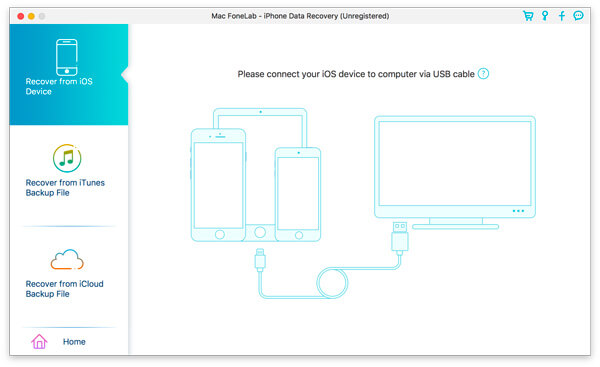
Passo 3Todos os arquivos digitalizados são listados em categorias separadas. Se você deseja recuperar todos os arquivos de backup, basta clicar no botão Recuperar. Se você deseja recuperar determinados arquivos, primeiro desmarque o nome do dispositivo à esquerda, porque todos os arquivos são verificados por padrão.

Passo 4Em seguida, verifique os arquivos necessários um por um e clique em "Recuperar" para começar. Em breve você receberá os arquivos recuperados em formatos suportados no seu Mac. Encontre-os na "Pasta de saída".

Passo 5Escolha "Recuperar do arquivo de backup do iCloud". Faça login em sua conta. Escolha o arquivo de backup que você precisa e clique em "Baixar". Agora você pode visualizar os arquivos no seu Mac após a digitalização, mas se quiser extraí-los, escolha o que deseja e clique em "Recuperar".

Além do iPhone, você também pode usar este programa para extrair arquivo do iPad no Mac. Se você deseja extrair dados como contatos, fotos, vídeos, mensagens e muito mais no iPhone/iPad/iPod no Mac, o Mac FoneLab será sua melhor escolha.